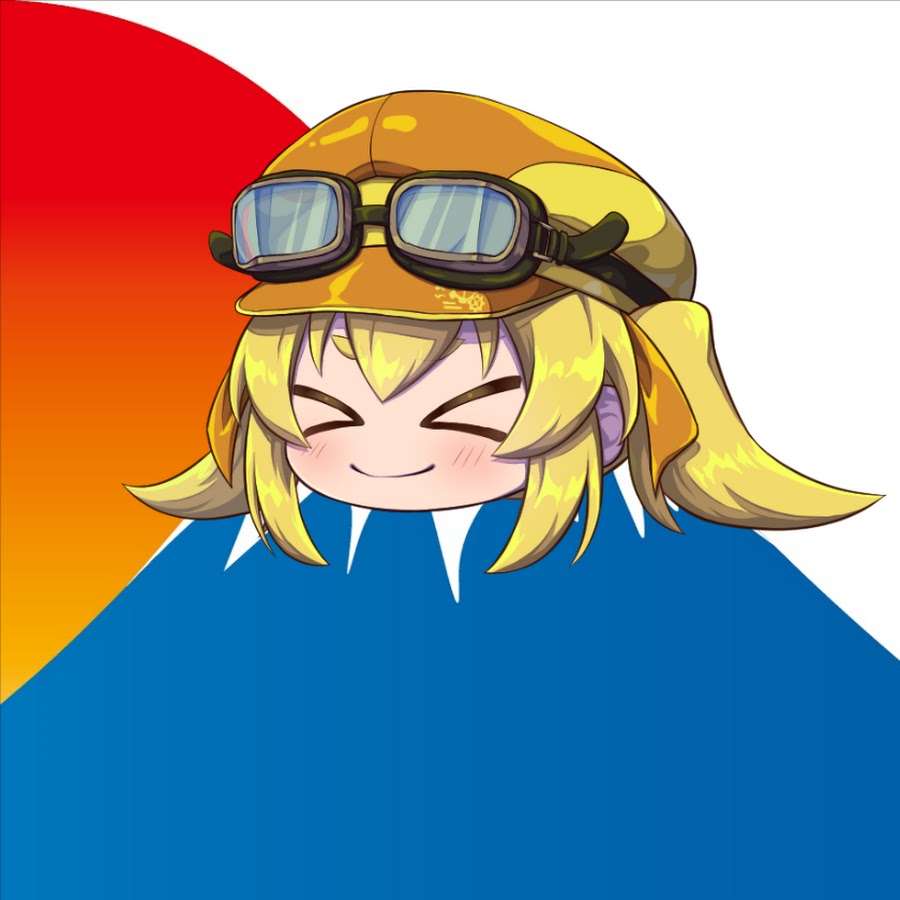ラズパイ+カメラでDiscord上で動く監視カメラを作ろう!
皆さんこんにちは!
管理人のでぃすこです。
さて、今回の動画では、ラズベリーパイにカメラモジュールを接続し、
さらにDiscord APIとの連携によって、いつでも写真を送ってくれる
監視カメラBOTを作成していきたいと思います。
そのうえで、今回はDiscord APIとの連携にPythonという言語を使用するのですが、さすがにこちらを一から解説していては日が暮れてしまう。
ということで、私が作成したひな形的なソースコードを配布しようと思います。
ダウンロードは以下リンクから可能です。
ひな形プログラムのダウンロードリンク
https://electro-disco.com/wp-content/uploads/2020/06/camera.zip
動画内である程度の使い方自体は説明しているので、
今回ブログではかなりはしょった内容でお伝えさせていただきます。
ステップは大きく分けて5ステップ
1:Discordサーバーを作る(管理者権限のあるサーバー)
2:Discord developerでアプリ登録&トークン取得
3:サーバーで監視カメラ用のテキストチャンネルを作る(チャンネルID取得)
4:上の配布ファイルの中の変数値にトークンとチャンネルIDを代入
5:Python3 にDiscordライブラリをインストール
となっております。
一応当方の開発環境である
・ラズパイ4Bメモリ4GBモデル
・Python3.6.6
・こちらのカメラモジュール
では動作を確認しております。
ステップ1:Discordで管理者のサーバーを作ろう
こちらの参考サイト様をもとにサーバーを作成してくださいませ。
ステップ2:BOTの登録からトークン取得、サーバーに追加まで
こちらの参考サイト様を基にBOT作成およびサーバー追加、トークン取得をお願いします。
ステップ3:チャンネル作成およびチャンネルIDの取得
こちらの参考サイト様を基に、監視カメラの映像を送ってほしいテキストチャンネルのID取得をお願いします。
ステップ4:実際にコードを書き換える
今回配布しているソースコードに追記していただきたいのは2点です。
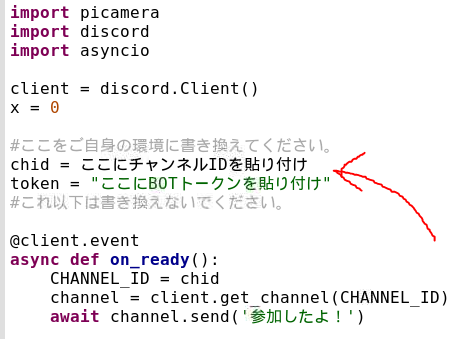
今回二つの情報を取得いただいたかと思うのですが、
一つ目、BOTのトークンを、ここにBOTトークンを貼り付けとなっている、
“”これで囲まれた内側に入力してください。””は消さずにお願いします。
もう一点、チャンネルのIDは上に記載されているチャンネルIDを貼り付け。
となっている部分に張り付けてください。
2点貼り付けたらセーブして閉じてしまって大丈夫です。
5:Python3にDiscordライブラリをインストール
下記コマンドでPython3にDiscordライブラリをインストールします。
コマンド
pip3 install discord
なんかダーッと出てきて入力できるようになればインストールは完了です。
6:起動してみよう
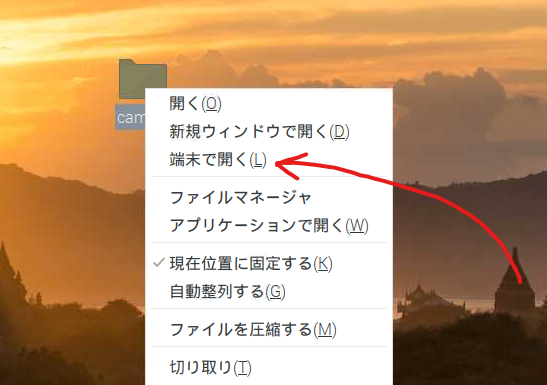
まずcameraフォルダを端末で開くから開いてください。
次に「ls」コマンドを入力し、内部にcamera.pyがあることを確認します。
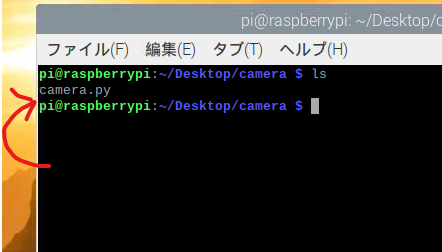
そしたら最後に以下コマンドを打って起動します。
コマンド
python3 camera.py
これはPython3でcamera.pyを起動。
というコマンドになるので、実際にpyファイルを起動しているコマンドです。
さて、そしたらBOTを追加したディスコードを見てみると
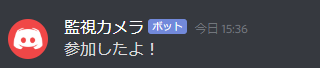
参加したよ!
というメッセージがBOTから届いていれば起動は成功です!
では次に写真を送ってもらうために
「写真」
と送ってみましょう!

このように写真が送られてきたら成功です!
起動コンソールはつけっぱなしで
このBOTですが、camera.pyを実行しているとき以外は「写真」を受け付けません。
そのため、ラズパイ上ではBOTのコードを常に実行しておく必要があります。
ラズパイは低消費電力ですので、その利点を最大に活用し、
基本的にはBOT起動用のターミナルはつけっぱなしで運用しましょう。